这是大师的格调,也是倾心的造物。鼠标流动的线条和饱满的鼠身轮廓,引入独到配色,摩登黑灰抒写永恒艺术,傲视群雄的气场、造型霸气的菱格防滑大侧翼,衔接左右按键的金属切割点缀,磨砂触感再次将精致利落的奢华工艺赋予每一处细节。
MT980S键盘和鼠标都配备蓝牙3.0、蓝牙4.0、无线2.4G三种智能连接模式,兼容系统,最多可适配4种终端设备,出色的操控性,实现一键切换链接。
键盘采用剪刀式按键机械结构,受力均匀分布于表面,触键流畅自如。内置2节AA电池,拥有长达12个月的续航能力。鼠标以激光引擎为性能基础,赋予8个按键功能重新设置功能,实现驱动自定义保存,正面侧面双滚轮操控,不羁于材质所限,可以驰骋在多种介质表面上。并且配置了四档DPI,600/1200/1600/3200 DPI一键切换,清脆的手感和较长的键程,续航方面,内置锂电池,支持边充边用,时刻待命!
下面介绍MT980S多模式无线键鼠套装的多种模式下的具体操作方法。

操作方法:
无线2.4G模式连接方式
键盘:①装电池;②插接收器;③设备切换键拨动到2.4G档位
鼠标:①插入接收器;②打开鼠标电源开关;③设备指示灯切换至无显示状态,切换状态指示灯闪烁,即可使用。
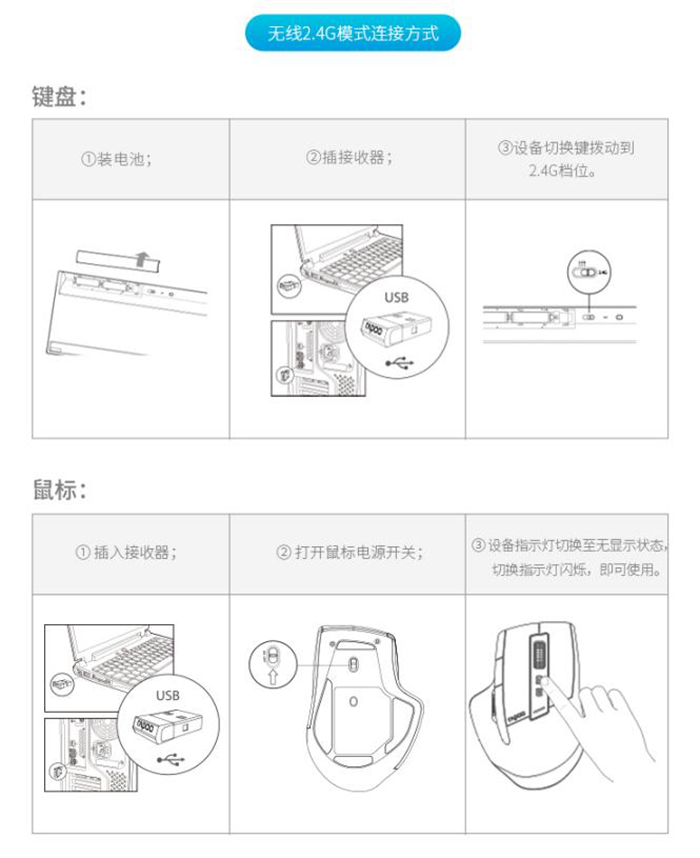
蓝牙3.0、蓝牙4.0模式连接方式
键盘
1:拨动设备切换开关,选择您的设备所需连接的信道(1、2或3)。
2:长按蓝牙对码键,状态指示灯缓慢闪烁。键盘在60秒内将处于可被搜索状态。
3:在您的设备上完成蓝牙配对,连接成功则指示灯熄灭。
鼠标
1:打开鼠标电源开关。
2:短按设备切换键,在设备指示灯上选择设备信道,1,2或3。
3:长按设备切换切换键3秒以上,设备状态指示灯闪烁,进行蓝牙配对。
4:连接蓝牙设备,设备指示灯停止闪烁,处于常亮状态。
蓝牙配对
Windows 7和8:
1:点击“开始”,选择“控制面板”>“添加设备”。
2:选择列表中的键盘或鼠标(注1)。
3:点击“下一步”,按照屏幕可能显示的任何其他说明进行操作。
Windows 10:
1:点击“开始”,依次选择“设置”>“设备”>“蓝牙”。
2:选择列表中的键盘或鼠标(注1)。
3:点击“配对”,按照屏幕可能显示的任何其他说明进行操作。
注1:RAPOO BT3.0 keyboard/RAPOO BLE Keyboard/Rapoo BleMouse/RAPOO BT3.0 Mouse。
注2:RAPOO BLE需Win8以上系统
注3:键盘和鼠标均可通过2.4GHz接收器连接一台设备,通过蓝牙连接3台设备。
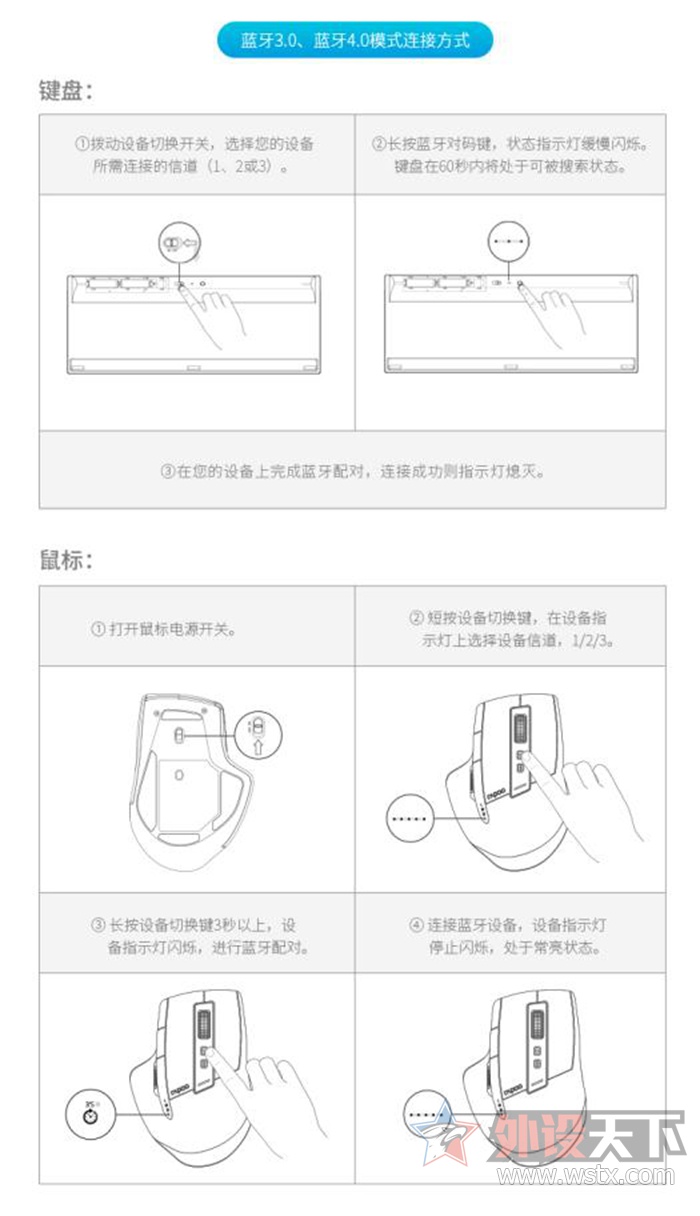
指示灯显示
键盘状态指示灯:
蓝灯慢闪:进入配对状态;
蓝灯快闪:蓝牙回连过程中;
蓝灯熄灭:连接成功。
鼠标切换状态指示灯:
绿灯闪烁1次:2.4G连接提示;
鼠标设备指示灯:
⚡每隔2S红灯快速闪烁2次:低电提示;
⚡呈绿灯状态:充电中,充满绿灯消失。
设备连接切换显示:
鼠标设备显示屏:
蓝牙A设备:设备指示灯,常亮显示1;
蓝牙B设备:设备指示灯,常亮显示2;
蓝牙C设备:设备指示灯,常亮显示3;
2.4G连接设备:设备指示灯无显示,切换指示灯闪烁。
键盘状态指示灯:
拨动设备切换开关1,蓝灯快闪后熄灭切换蓝牙A设备成功;
拨动设备切换开关2,蓝灯快闪后熄灭切换蓝牙B设备成功;
拨动设备切换开关3,蓝灯快闪后熄灭切换蓝牙C设备成功;
拨动设备切换开关2.4G,2.4G连接设备即可使用。

MT980S的鼠标软硬结合,独立驱动软件满足每位办公用户的需求。鼠标8键驱动可自定义。

鼠标驱动下载及安装:
下载路径(win版):
http://www.rapoo.cn/likeSearch?keyword=Rapoo%20Options_mt750s_v1.1.0_Setup_20181221.exe
下载路径(MAC版):
http://www.rapoo.cn/likeSearch?keyword=MT750S_1.0.2_1213.pkg
安装:
驱动安装程序下载完成后,打开并进行安装。驱动程序安装完毕后,会在操作系统桌面自动生成快捷方式,打开即可使用。
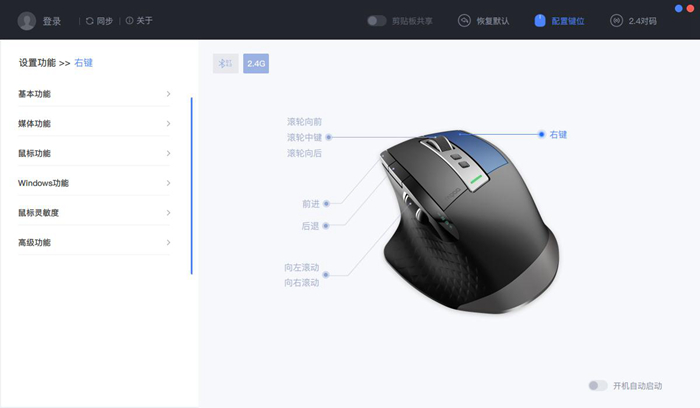
1:主页面可以实现【2.4G】、【蓝牙4.0】模式,根据鼠标当前连接信道自动匹配。
Win驱动:2.4G模式下有8键可自定义,蓝牙4.0模式下有4键可自定义。
Mac驱动:2.4G模式下有5键可自定义,蓝牙4.0模式下有5键可自定义。
2:可以从主页上右侧看到“滚轮向前”、“滚轮中键”、“滚轮向后”、“右键”、“前进”、“后退”、“向左滚动”、“向右滚动”8个自定义按键。左侧共有6组设置功能,包括“基本功能”(9种自定义)、“媒体功能”(7种自定义)、“鼠标功能”(13种自定义)、“Windows功能”(14种自定义)、“鼠标灵敏度”、“高级功能”(4种自定义)。
3:下面我们以2.4G模式“前进”键为案例讲解,其他七个按键的功能都是与“前进”键大致相似,有些没有高级自定义功能。点击按键弹出对应设置框,可以从其他的设置功能组中选择合适自己需求的,满足用户的各种办公、作图需求。可以同步数据,上传当前配置至云端,也可从云端下载已存储的设置。
4:【剪贴板共享功能】:设备之间局域网内登陆相同账号,打开驱动开启此功能的电脑,将会共享剪贴板,可传输小于10M大小的文件。
5:【2.4G对码】功能,当鼠标出现干扰、连接中断等问题的时候,可以通过对码软件来获新生。MT750S驱动自带此功能,无需下载其他对码软件。首先,插上MT750S的nano接收器,点击“打开对码软件”,关闭电源开关,将鼠标靠近接收器的位置,点击对码页面上的“准备对码”,打开电源开关,同时按住左键、右键、中键,当对码页面上出现一个“√”,对码成功。此外,还可以通过驱动右上角的恢复默认,重置驱动设置。
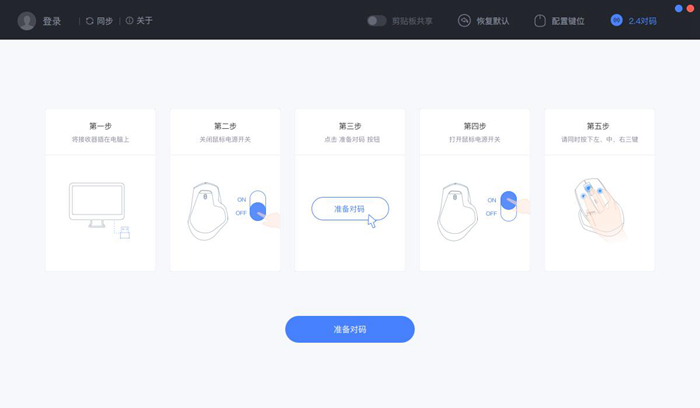
雷柏MT980S多模式无线键鼠套装,先锐,锋效。

相关阅读